O Openload é um serviço de hospedagem de arquivos de longa data que oferece seu serviço aos usuários do Kodi. Com os complementos populares da kodi, como Covenant e Exodus, que oferecem fluxos Openload, é importante saber como instalar o Openload no Kodi.

Portanto, sem mais delongas, vamos direto ao assunto!
- Como instalar o Openload no Kodi Jarvis versão 16 ou abaixo
- Como desativar o Openload no Kodi
- Comentários de Openload Kodi
- Openload Kodi não funciona / erros / problemas
Como instalar o Openload no Kodi Krypton versão 17 ou superior
- Lançamento Kodi no seu sistema > Vamos para Definições (Ícone em forma de engrenagem) no menu superior > Clique em Gerenciador de arquivos > Role para baixo e toque duas vezes em Adicionar fonte.
- Quando a caixa aparecer na tela, clique em ‘Nenhum’ opção > Tipo URL do Repositório de Mídia Dandy http://www.dandymedia.club/repo/ > Clique Está bem > Digite o nome do repositório, ou seja. Dandy Media > Clique Está bem e feche a caixa.
- Volte para Kodi Principal pressionando “Backspace” tecla do seu teclado > Então vá para Complementos menu à sua esquerda > Selecione Instalador de pacotes (Ícone em forma de caixa) no canto superior esquerdo.
- Agora clique em Instalar a partir do arquivo zip > Encontre e clique em Dandy Media > Repository.dandymedia.zip > Levará alguns minutos para instalar o repositório.
- Clique em Instalar a partir do Repositório > Role para baixo para encontrar Dandy Media > Vamos para Complementos de vídeo > Selecione Abrir carga da lista > Clique Instalar.
- Depois de instalar o Openload, vá para Kodi Principal > Clique em Complementos > Então Complementos de vídeo > Abrir carga > Desfrute de filmes!
Como instalar o Openload no Kodi Jarvis versão 16 ou abaixo
- Lançamento Kodi Jarvis no seu sistema > Clique em Sistema > Então Gerenciador de arquivos > Duplo click Adicionar fonte.
- Clique ‘Nenhum’ quando a caixa aparecer > Tipo URL http://www.dandymedia.club/repo/ > Clique Feito > Digite o nome “Dandy Media” > Clique Feito > Clique Está bem.
- Agora volte para Menu principal do Kodi > Então selecione Sistema menu novamente > Clique em Complementos > Instalar a partir do arquivo zip > Então Dandy Media > repository.dandymedia.zip
- Vamos para Instalar a partir do Repositório > Clique em Dandy Media Repository > Complementos de vídeo > Selecione Abrir carga > Instalar > Desfrutar!
Como desativar o Openload no Kodi
- Desabilitar o Openload no Kodi é bem direto. Basta seguir estes passos:
- Inicie o Kodi no seu sistema > Vá para as configurações > Configurações do sistema.
- Vá para Complementos e selecione “Gerenciar dependências”.
- Agora selecione “Resolvedor de URL” > depois configure.
- Procure o Openload em uma das listas de resolvedores.
- Depois de localizar o Openload, desative a opção “Ativar”.
Comentários de Openload Kodi
Muitos usuários do Kodi buscam sua segurança enquanto usam o Openload. Uma das principais preocupações é que seu endereço IP seja exposto quando você emparelhar com o Openload. Um usuário no reddit tinha a mesma preocupação, mas a comunidade ávida de Kodi foi rápida em ajudá-lo.
Da mesma forma, outro usuário do Kodi estava procurando uma maneira de usar o Openload no Firestick.
Openload Kodi não funciona / erros / problemas
Ao começar a usar o Openload, você encontrará muitos erros ao configurar o complemento. Alguns dos erros mais comuns incluem:
Autorização de fluxo Openload no Kodi Firestick
Para usuários que usam o Openload no PC ou Mac, o emparelhamento do seu dispositivo não é um problema. No entanto, a autorização de fluxo Openload no Kodi Firestick deixou muitos usuários perplexos. Mas você pode resolver facilmente esse erro.
Como o Openload emparelha seu endereço IP, todos os dispositivos que usam o mesmo endereço devem ser pareados. Se o seu Firestick estiver conectado à mesma rede Wi-Fi, ele deverá ter o mesmo endereço IP. Portanto, tudo o que você precisa fazer é parear o Openload com qualquer outro dispositivo (PC, Mac, telefone Android, etc.) e seu Firestick também será emparelhado durante o processo.
Autorização de fluxo Openload Kodi 17
Esse erro geralmente ocorre quando você não marca a caixa captcha. Ao emparelhar com o Openload, marque a caixa que diz “Não sou um robô”. Isso resolverá o erro de autorização do fluxo Openload para o Kodi 17.
Para finalizar
Aí pessoal, chegamos ao fim do nosso guia Openload. Você pode usar o método ilustrado acima para instalar o Openloa no Kodi 17 ou Kodi 16. Se você tiver algum problema ao executar os complementos, verifique os erros listados. Se o problema persistir, envie-nos um comentário abaixo e ajudaremos você.

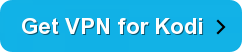
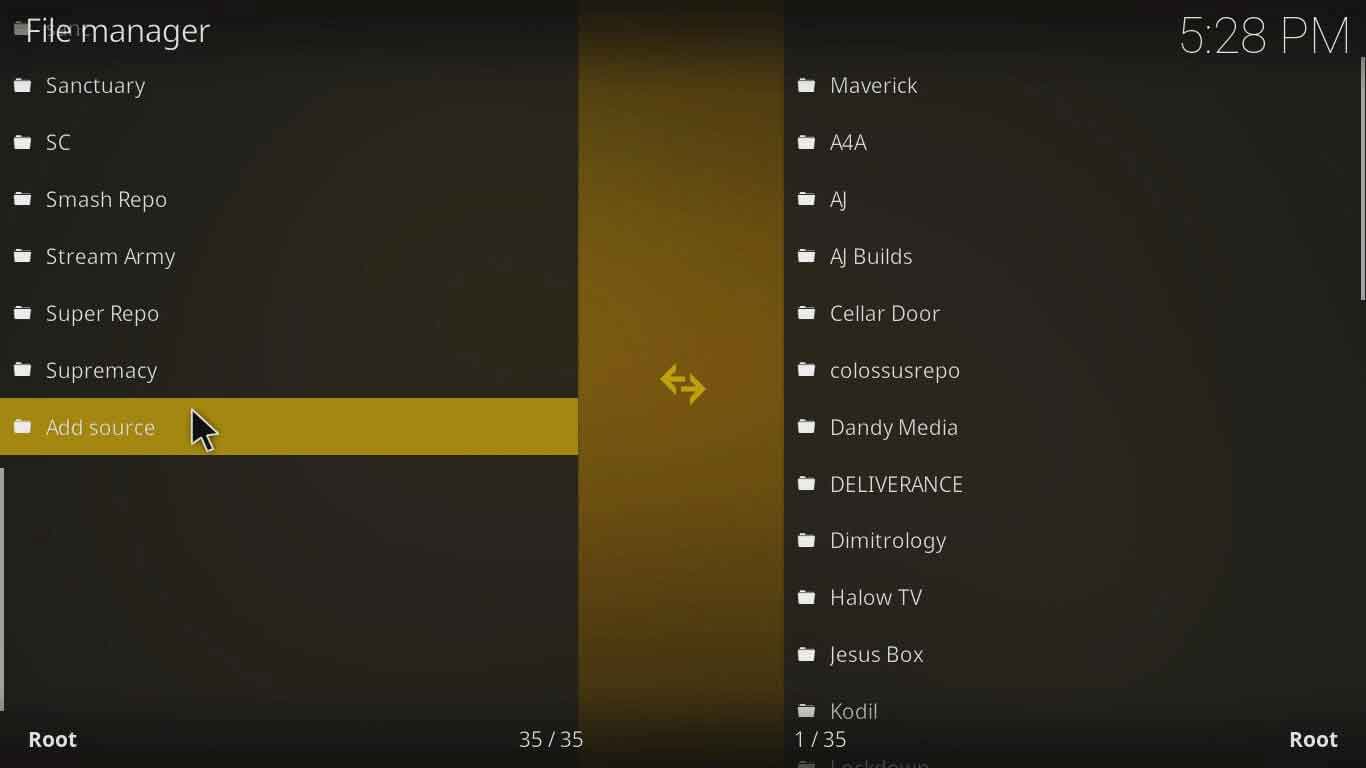
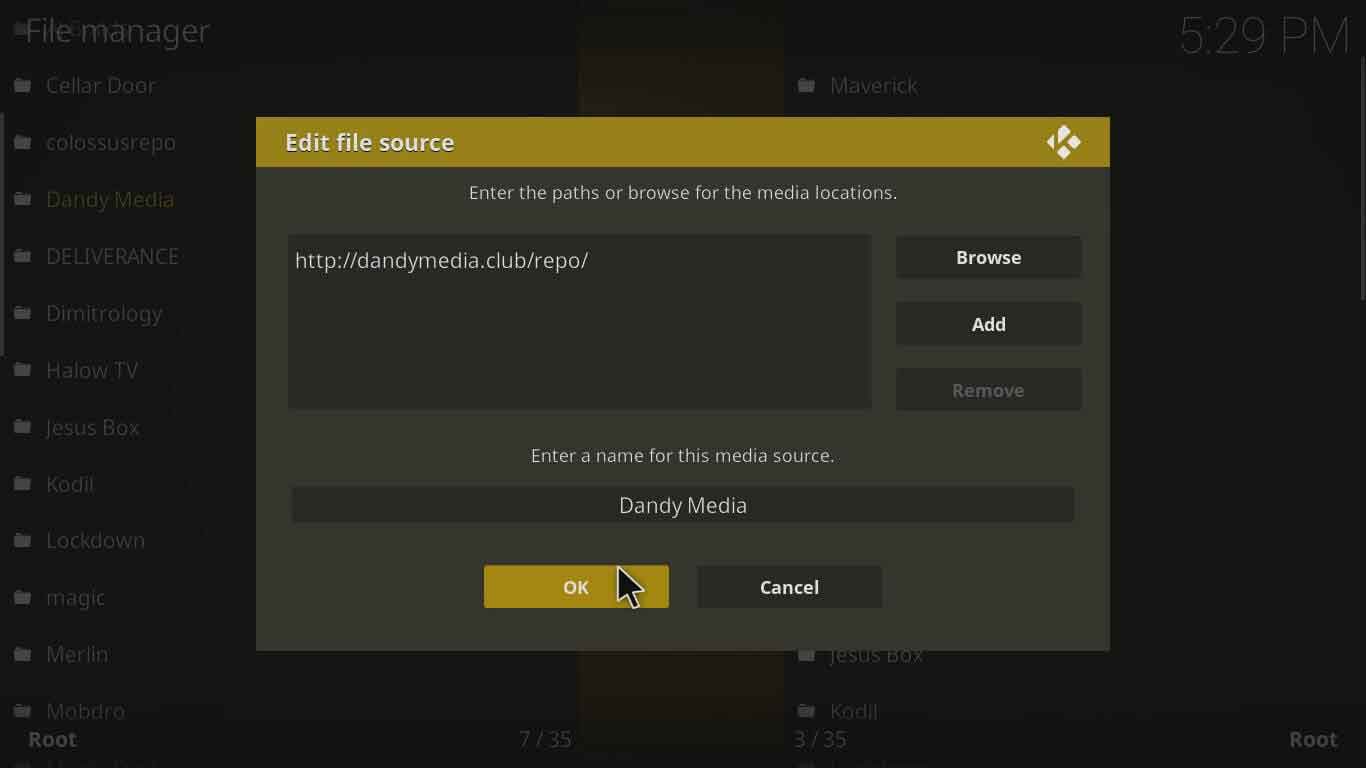
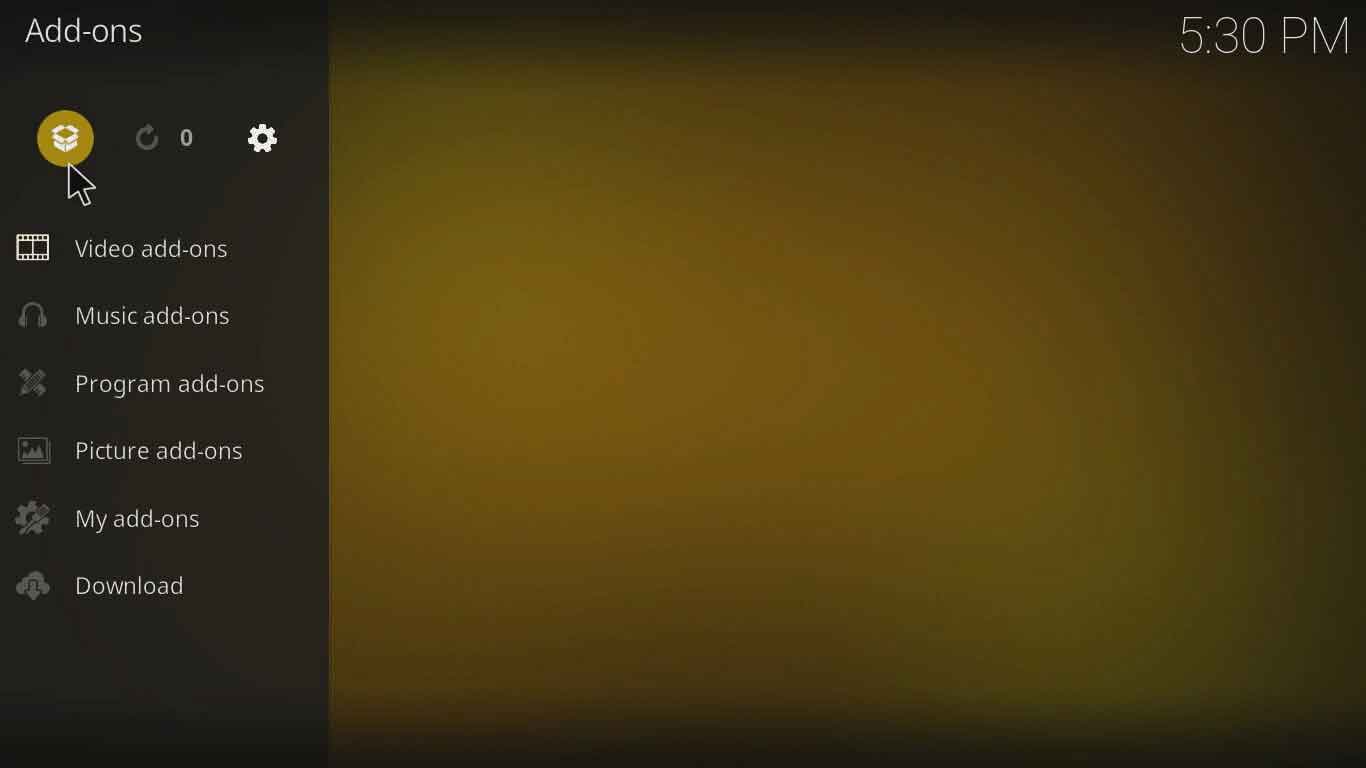
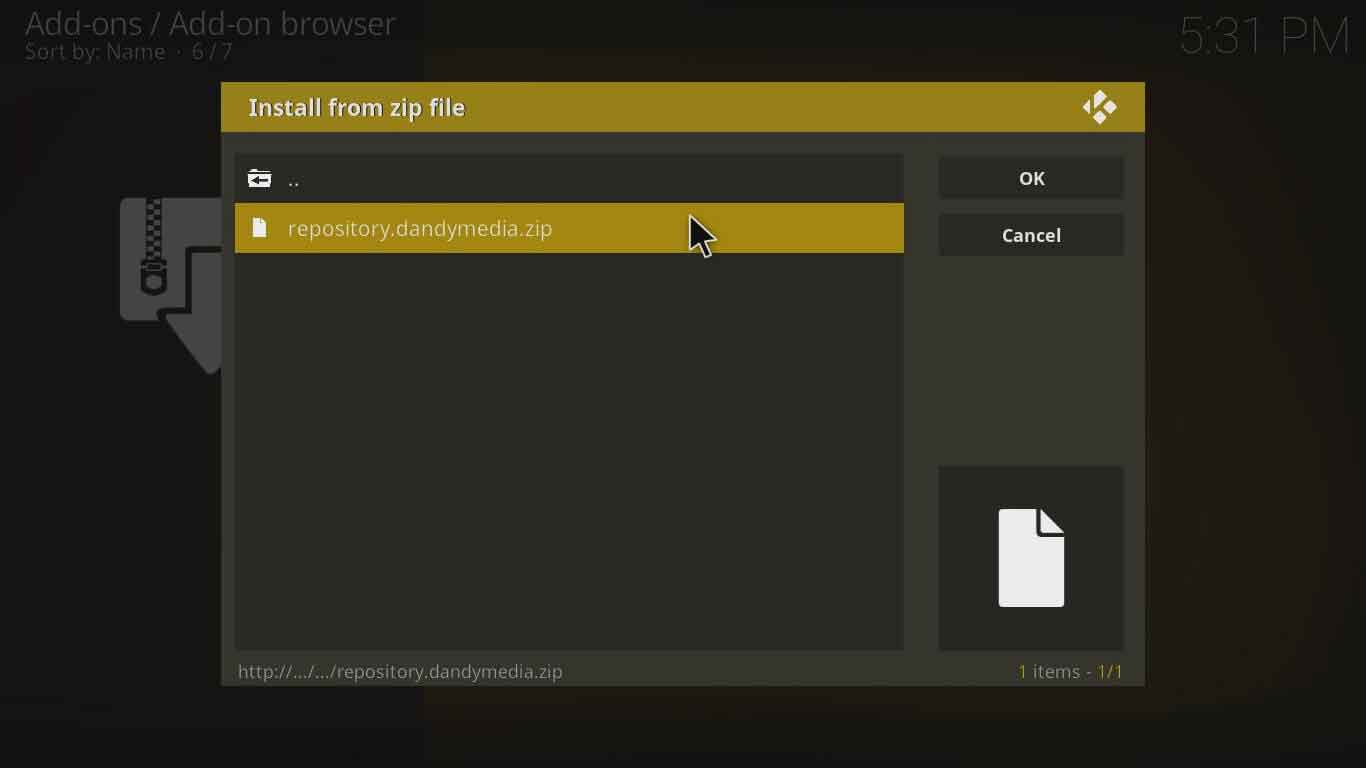
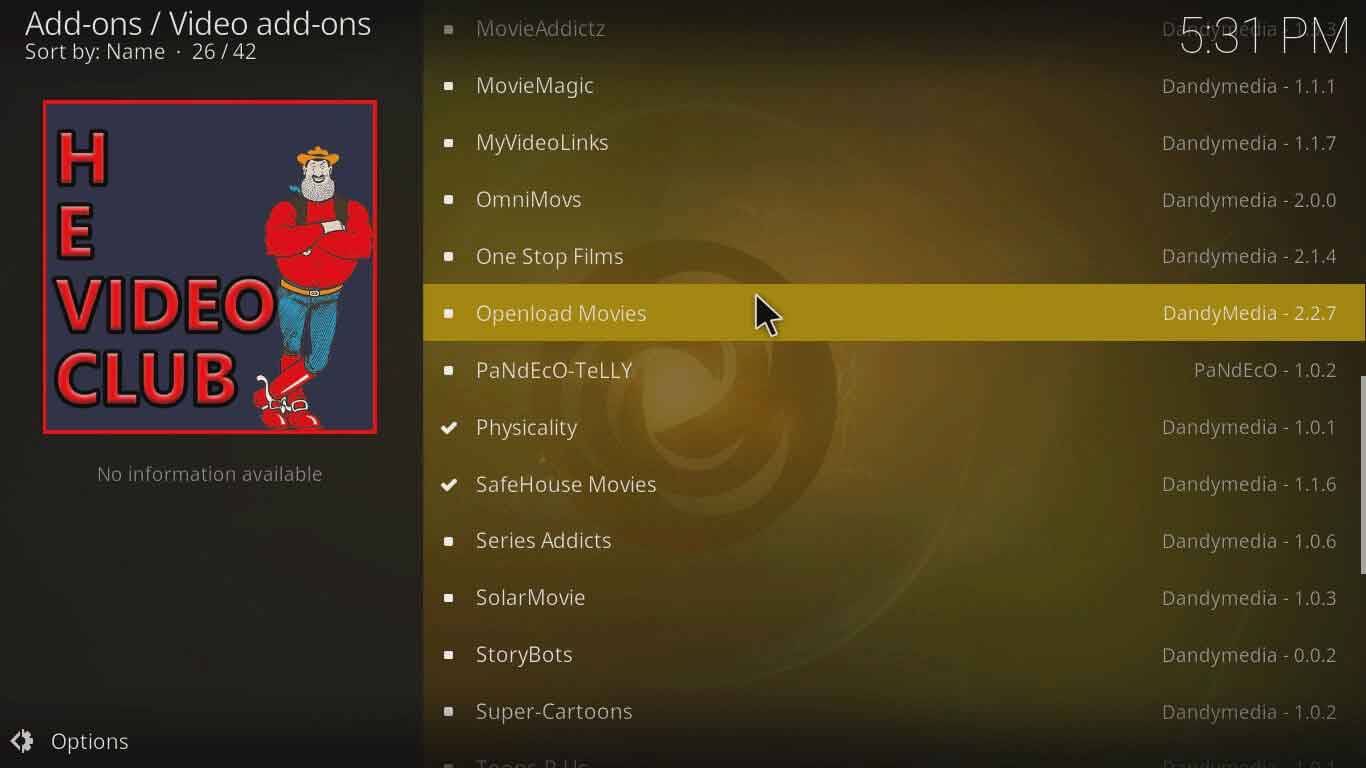
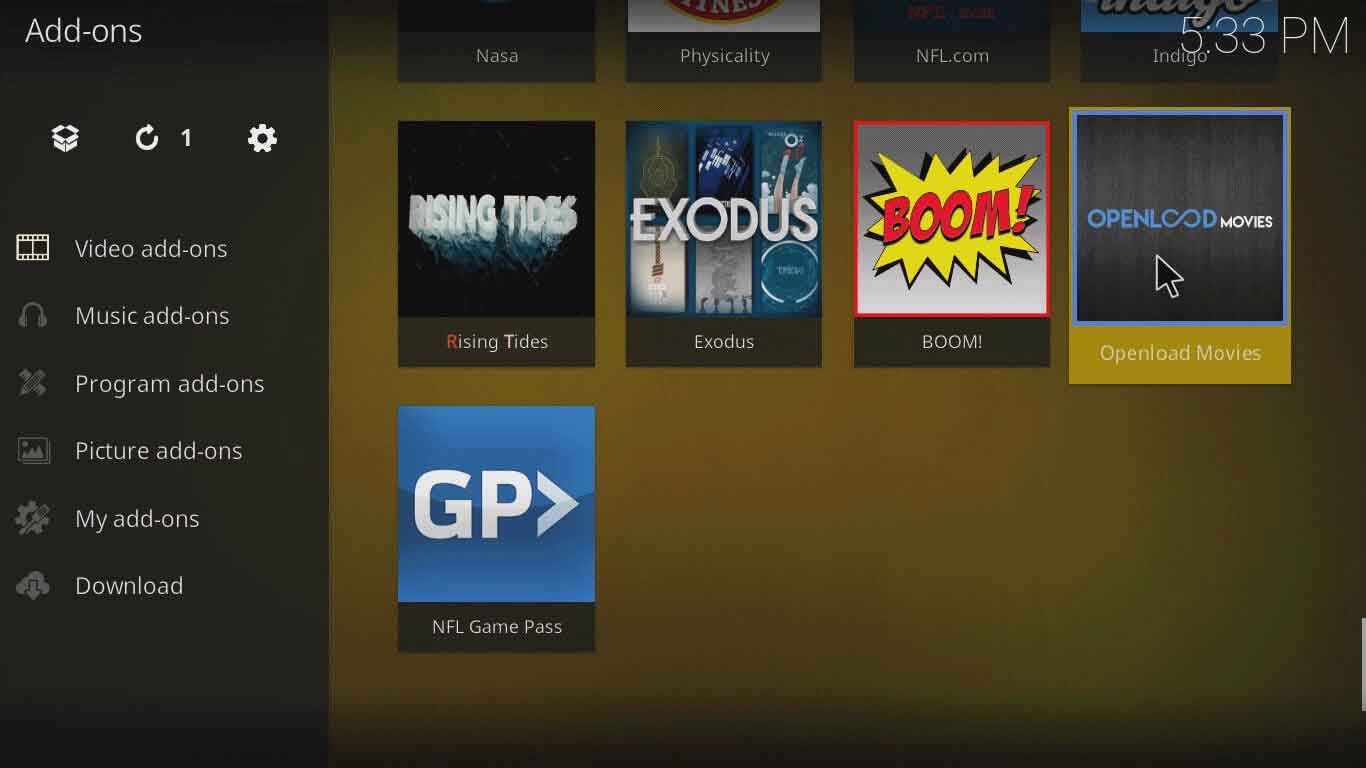

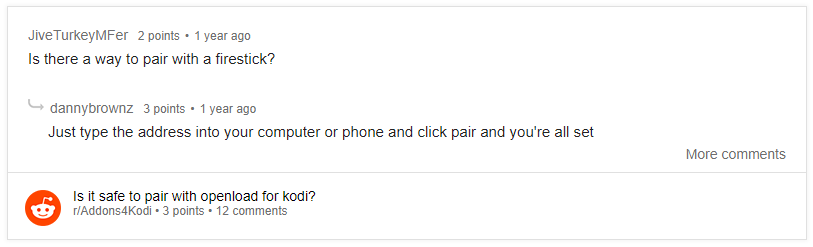
28.04.2023 @ 10:21
o Openload no Kodi, é possível que você encontre alguns problemas, como erros de fluxo ou problemas de conexão. Uma solução comum é limpar o cache do Kodi e reiniciar o dispositivo. Além disso, certifique-se de ter uma conexão de internet estável e rápida. Se o problema persistir, tente desinstalar e reinstalar o complemento do Openload. Lembre-se também de usar uma VPN para proteger sua privacidade e evitar problemas legais.